系统下载推荐
当前位置:主页 > 系统教程 > 技术编辑操作win10系统更改文件类型的问题

win10系统是很多电脑用户首选的装机系统,然而有不少用户在使用过程中可能会碰到win10系统更改文件类型的情况。大部分用户电脑技术都是菜鸟水平,面对win10系统更改文件类型的问题,无法自行解决。不少用户都来咨询小编win10系统更改文件类型要怎么处理?其实可以根据以下步骤1、找到所要修改文件名的文件夹。打开,找到需要修改的文件,可以看到文件名是不显示的; 2、点击箭头所示的工具选项,选择文件夹选项;这样的方式进行电脑操作,就可以搞定了。下面就和小编一起看看解决win10系统更改文件类型问题详细的操作步骤:
推荐:
1、找到所要修改文件名的文件夹。打开,找到需要修改的文件,可以看到文件名是不显示的;

2、点击箭头所示的工具选项,选择文件夹选项;

3、进入文件夹选项页面,在当前页面可以看到有常规、查看和搜索三个栏目,点击一下查看;
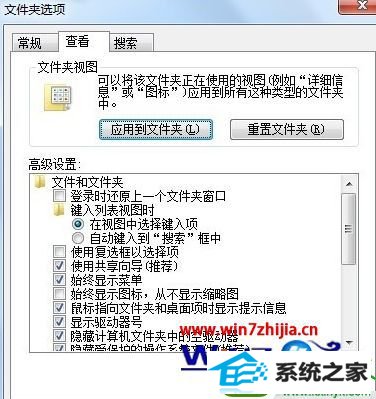
4、将隐藏已知的文件扩展名去掉。点击一下即可,然后点击应用;

5、点击确定,即修改完成,可以看到已经显示出来了;
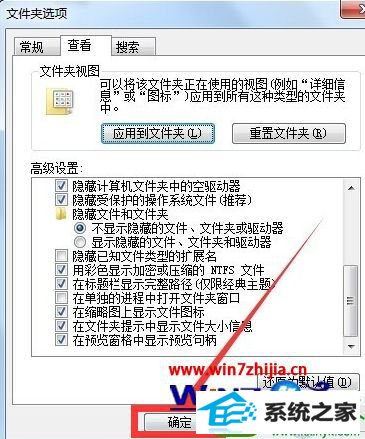
6、将文件名点蓝,修改即可。
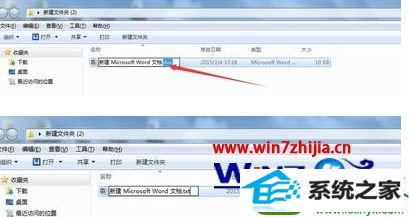
7、确认修改,一般情况下,这样修改很多东西无法保存。
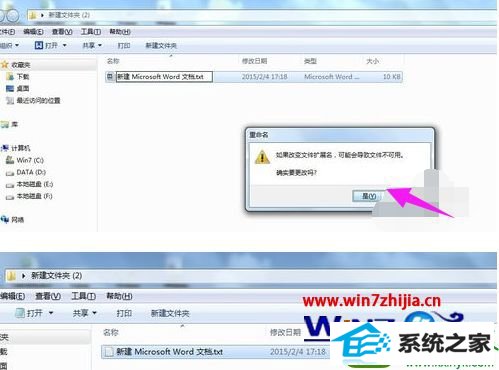
关于windows10系统怎么更改文件类型就给大家介绍到这边了,有需要的用户们可以参照上面的方法步骤来操作吧,希望可以帮助到大家。
系统下载推荐
系统教程推荐